Bir çalışma sayfası veya çalışma kitabındaki tüm sayfaları nasıl yazdırılır?
Bu öğretici, bir çalışma sayfası veya çalışma kitabındaki tüm sayfaları yazdırma hakkında bilgi vermektedir.
Yazdırma Ayarı ile çalışma kitabındaki tüm sayfaları yazdırın
Kutools for Excel ile bir sayfadaki belirli sayfaları veya tüm sayfaları yazdırın
 Yazdırma Ayarı ile çalışma kitabındaki tüm sayfaları yazdırın
Yazdırma Ayarı ile çalışma kitabındaki tüm sayfaları yazdırın
Tüm çalışma kitabındaki tüm sayfaları yazdırmak için Yazdırma Ayarları'nda yazdırma ölçeğini değiştirmek için ilerleyin.
Tüm sayfalarını yazdırmak istediğiniz çalışma kitabını etkinleştirin ve tıklayın Dosya > Yazdır, ardından sağ bölümde şunu seçin Tüm Çalışma Kitabını Yazdır ilk açılır menüden. Ekran görüntüsüne bakın:
Ardından, tüm çalışma kitabını yazdırmak için Yazdır düğmesine tıklayın.
 Kutools for Excel ile bir sayfadaki belirli sayfaları veya tüm sayfaları yazdırın
Kutools for Excel ile bir sayfadaki belirli sayfaları veya tüm sayfaları yazdırın
Eğer bir sayfadaki tüm sayfaları veya etkin sayfadaki belirli sayfaları yazdırmak istiyorsanız, Kutools for Excel'in Belirtilen Sayfaları Yazdır yardımcı programını kullanabilirsiniz; bu, tüm tek sayfaları, tüm çift sayfaları veya belirli sayfaları hızlıca yazdırmanıza yardımcı olabilir ve daha fazlasını yapabilir.
Kutools for Excel'i yükledikten sonra lütfen aşağıdaki adımları izleyin:
1. Yazdırmak istediğiniz sayfayı etkinleştirin ve tıklayın Kutools Plus > Yazdırma > Belirtilen Sayfaları Yazdır. Ekran görüntüsüne bakın: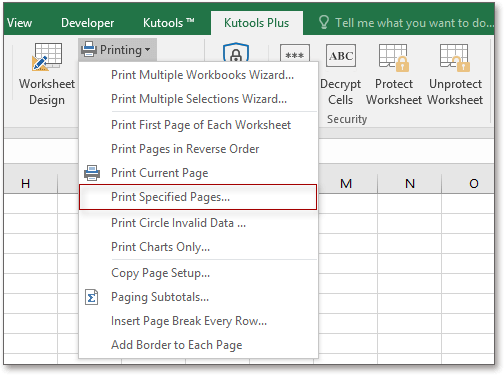
2. Açılan diyalog kutusunda işaretleyin Tüm sayfalar seçeneğini Aralık bölümünde, ardından yazdırma kopya sayısını gerektiği gibi belirtin Kopyalar bölümünde. Ekran görüntüsüne bakın:
3. Yazdır'a tıklayın, ardından etkin sayfadaki sayfalar yazdırılıyor.
Not: Eğer belirli sayfaları yazdırmak istiyorsanız, örneğin 5. sayfadan 9. sayfaya kadar yazdırmak istiyorsanız, Özel Aralık seçeneğini işaretleyebilir ve aşağıdaki metin kutusuna 5-9 girebilirsiniz. Eğer kesintisiz olmayan sayfaları yazdırmak istiyorsanız, örneğin 4,5,7,8,11 sayfalarını yazdırmak istiyorsanız, bu sayıları 4,5,7,8,11 metin kutusuna girebilirsiniz. Ekran görüntüsüne bakın:
 |  |
En İyi Ofis Verimlilik Araçları
Kutools for Excel ile Excel becerilerinizi güçlendirin ve benzersiz bir verimlilik deneyimi yaşayın. Kutools for Excel, üretkenliği artırmak ve zamandan tasarruf etmek için300'den fazla Gelişmiş Özellik sunuyor. İhtiyacınız olan özelliği almak için buraya tıklayın...
Office Tab, Ofis uygulamalarına sekmeli arayüz kazandırır ve işinizi çok daha kolaylaştırır.
- Word, Excel, PowerPoint'te sekmeli düzenleme ve okuma işlevini etkinleştirin.
- Yeni pencereler yerine aynı pencerede yeni sekmelerde birden fazla belge açıp oluşturun.
- Verimliliğinizi %50 artırır ve her gün yüzlerce mouse tıklaması azaltır!
Tüm Kutools eklentileri. Tek kurulum
Kutools for Office paketi, Excel, Word, Outlook & PowerPoint için eklentileri ve Office Tab Pro'yu bir araya getirir; Office uygulamalarında çalışan ekipler için ideal bir çözümdür.
- Hepsi bir arada paket — Excel, Word, Outlook & PowerPoint eklentileri + Office Tab Pro
- Tek kurulum, tek lisans — dakikalar içinde kurulun (MSI hazır)
- Birlikte daha verimli — Ofis uygulamalarında hızlı üretkenlik
- 30 günlük tam özellikli deneme — kayıt yok, kredi kartı yok
- En iyi değer — tek tek eklenti almak yerine tasarruf edin